Nämä vaihtoehdot ovat samat kuin maalaushuoneessa ja tarjoavat sinulle kattavan hallinnan Brush käyttäytymiseen.
Paneelin yläosassa on esikatselu Brush Alpha -muodosta, jota seuraa joukko käyttäytymissäätimiä.
Brush kierto: Tämä asettaa alfan alkuperäisen suunnan vedon alussa.
Nollapainesäde: Kun käytät tabletin kynää, tämä numero ilmaisee oletussäteen siveltimen vedon alussa.
Syvyysmodulaattori: Oletussyvyys jokaiselle käytettävälle harjalle.
Pyörimisamplitudi: Asettaa harjan lisäkierron amplitudin.
Säteen vaihtelu: Asettaa siveltimen satunnaisen säteen vaihtelun prosenttiosuuden.
Syvyysvaihtelu: Asettaa satunnaisen harjan syvyyden prosenttiosuuden.
Opacity Jitter: Määrittää siveltimen peittävyysasetuksen satunnaisuuden.
Jitter: Harjan käyttäytymisen yleinen satunnaisuus.
Sävyn värinä: Määrittää siveltimen sävyn satunnaisuuden, kun sitä käytetään värin maalaamiseen.
Kirkkauden värinä: Vaihtelee kirkkautta satunnaisesti vedon aikana.
Kylläisyysvärinä: Vaihtelee päävärin kylläisyyttä satunnaisesti koko vedon ajan.
Vaihtele väriä jokaisella vedolla: Käytä tätä vaihtoehtoa maalaustehosteiden, kuten turkisten tai hiusten, luomiseen, kun sinun on joko vaihdettava sävyä/kylläisyyttä/kirkkautta, kun maalaat yhden vedon (kirjava säikeen väri) tai kun haluat, että jokaisessa vedossa on hieman erilainen sävy/kylläisyys/kirkkaus – vastaavan värinäasetuksen mukaan.
Satunnainen kääntö (x, y): Tämä kääntää valitun siveltimen satunnaisesti sen x- tai y-akselinsa poikki maalauksen aikana.
Maalaa täplillä: Luo maali- tai muotoilevia “hippauksia”, joita esiintyy tietyllä välimatkalla – “Spacing”-säätimen määrittämänä.
Kierrä vedon mukaan: Kun käytät siveltimen alfamuotoja, haluat kohdistaa kuin siveltimen harjakset – jotta ne muuttavat suuntaa, kun harja muuttaa suuntaa; käytä tätä vaihtoehtoa koko vedon ajan.
Ohita pyyhekumi: Poistaa käytöstä siveltimen “pyyhekumikerroksen”.
Tiukka alfa: Käytä tätä asetusta saadaksesi sekä kuvanveisto- että maalaussiveltimet noudattamaan tarkasti siveltimen alfan määrittelemää muotoa.
Litistetty veto: Käytä tätä sivellinsarjaa jäljittelemään Photoshop siveltimiä saadaksesi paremman vedon päällekkäin katkaistun alfa-muodon kanssa.
Fade on edge: Kaikki vedot, jotka on maalattu tällä valinnalla, saavat tasaisemman reunasiirtymän.
Käytä välilyöntejä: Kun sitä käytetään “Maalaa hiipillä” -vaihtoehdon kanssa, “Spacing”-prosentin liukusäätimen säätäminen määrittää, kuinka lähelle tai kauas toisistaan maalitappeja levitetään.
Uusi muotoiltu harjamoottori.
Tämän uuden harjamoottorin avulla voit muokata kuvanveistotyökalujen säätimiä. On olemassa laaja valikoima siveltimiä, joista jokaisella on ainutlaatuinen ominaisuus.
Pääset työkaluvaihtoehtoihin napsauttamalla Muokkaa siveltimen parametreja.
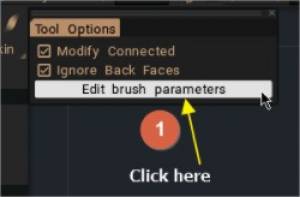
Tässä kuvassa näkyy uusi Brush Tool Options -paneeli
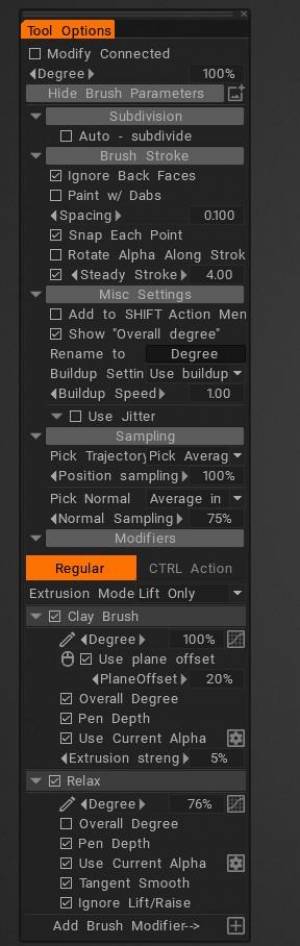
Alajako
Tätä vaihtoehtoa ei tueta, jos Muokkaa yhdistettyä on käytössä. Poista valinta “Muokkaa yhdistettyä”
Brush veto
Muut asetukset
Näytteenotto
Muokkaimet
Alfat: Alfa ohjaa siveltimen muotoa. Alfa on harmaasävyinen intensiteettikartta.
Valintamenetelmiä on kaksi: käytä alfakirjastossa jo olevaa tai luo uusia menettelytapoja käyttämällä käyräeditoria.
Ota käyttöön “Käytä nykyistä alfaa” päästäksesi alfa-kirjastoon (T-pikanäppäin).
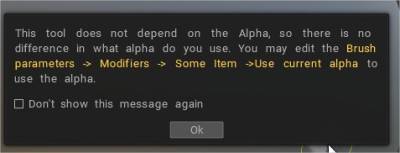
Katkaise virta, jos haluat käyttää uusia prosessialfaja.
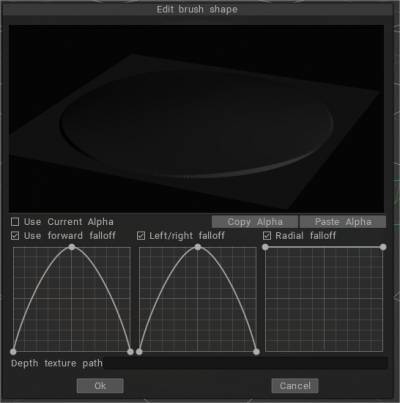
Periaatteessa uusi kertausmekanismi Brush :
– Nyt kerääntyvät ja ei-kertyvät siveltimet toimivat samalla tavalla; ero alkaa, kun vedät samaa paikkaa monta kertaa.
– Kasautumattomuus saavuttaa jonkin korkeusrajan; buildup kasvaa äärettömästi (mutta hitaasti), jos muuntaja sallii.
– Voxel-väriä käytetään monissa työkaluissa – Blob, piikki, käärme, lihakset, primitiivit jne.
– Nyt voit veistää ja maalata samanaikaisesti kaikilla Voxel Brush Engine -pohjaisilla siveltimillä.
Savimoottoriharjat Anton Tenitsky näyttää tässä videossa, kuinka uudet harjat toimivat.
Työkaluasetukset
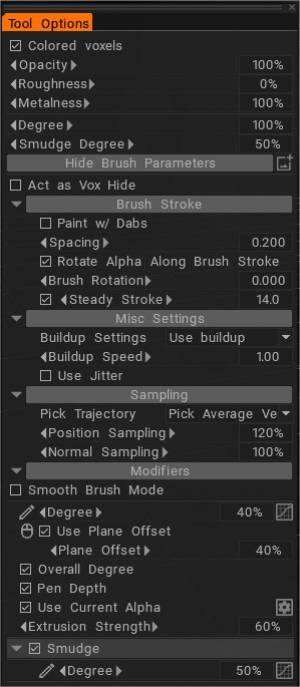
– Nyt voit veistää ja maalata samanaikaisesti kaikilla Voxel Brush Engine -pohjaisilla siveltimillä.
– Mitä tahansa Voxel Brush Engine -harjaa voidaan käyttää Vox-hideharjana; ota käyttöön vain hyvin näkyvä vaihtoehto harjassa.
– Brush Stroke
– Muut asetukset: Pääasiassa uusi kertyminen mekanismi Clay Enginelle. Nyt kerääntyvät ja ei-kertyvät siveltimet toimivat samalla tavalla; ero alkaa, kun vedät samaa paikkaa monta kertaa. Kasautumattomuus saavuttaa jonkin verran korkeusrajaa; buildup kasvaa äärettömästi (mutta hitaasti), jos muuntaja sallii.
– Näytteenotto
– Muokkaajat
– Tahra
– Purista
– Pyöritä
– Sivusiirto
Savityökalut
Savi: Voxel-siveltimien perussivellin. Kopioi, anna oikea nimi ja muokkaa sitä.
Märkä savi: Tämä on samanlainen kuin oikea savi. Se koostuu savivaikutelmasta ja pienestä tahrasta.
Vox Smart Pinch: Vox Smart Pinch toimii samalla tavalla kuin Smart Pinch Surface Mode -tilassa, jossa se havaitsee pinnan kulmat suorittaakseen puristuksen sisään- tai ulospäin + puristus automaattisesti.
Vox Pinch: Tämä vaihtoehto vetää pinta-alan lähemmäksi kohdistimen säteittäistä keskustaa.
Tavallinen savi
VoxFlatten: Tämä tila tasoittaa kohdistimen alla olevan pinnan nostamalla tai laskemalla pisteitä yhteiselle tasolle.
Trim Smooth Border
Pehmeä savi
Paksu kerros
Saviefekti ilman jatkuvaa lisäystä (ei kertymistä). Ekstruuderi: vokselin pinnan suulakepuristus.
Vox Buildup: Pinnan jatkuva muodostuminen harjan liikkuessa.
Miten kuvanveisto toimii?
Pörröinen:
Ilman enemmän käsitystä siitä, mitä siveltimiä käytät ja minkä tyyppistä tulosta yrität saavuttaa, on hieman vaikea tietää, mistä aloittaa (siveltimien/alfoiden käyttäminen 3D Coat on melko laaja aihe ja kestää luultavasti jonkin aikaa päästä läpi).
Voxel Tools -paneelin Grow -työkalut sisältävät tasoituksen automaattisesti ja antavat erittäin tasaiset, orgaaniset tulokset ilman, että sinun tarvitsee säätää asetuksia, mutta jos käytät Clay Engine -paneelin työkaluja, tässä on muutama asetus, voi auttaa…
Käyttämällä Base Clay -työkalua esimerkkinä, jos katsot työkalun asetuksia, näet Käytä nykyistä alfaa -valintaruudun ja sen vieressä rataskuvakkeen. Kun Käytä nykyistä alfaa -vaihtoehto ei ole käytössä, voit käyttää rataskuvaketta päästäksesi Muokkaa Brush muotoa -asetusikkunaan, jossa voit muokata nykyisen työkalun siveltimen muotoa. Vaihtoehtoisesti, kun Käytä nykyistä alfaa -vaihtoehto on käytössä, voit valita minkä tahansa siveltimen/alfan Siveltimet-paneelista. Voit myös muuttaa reunan sulautumista muuttamalla Falloff- arvoa. Tässä on kuvakaappaus erilaisista asetuksista ja niistä aiheutuvista siveltimen vedoista…
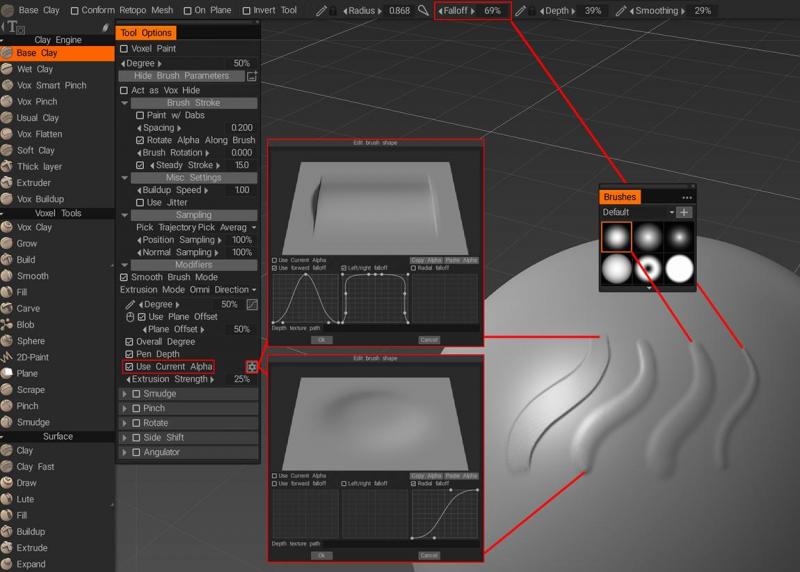
 Suomi
Suomi  English
English Українська
Українська Español
Español Deutsch
Deutsch Français
Français 日本語
日本語 Русский
Русский 한국어
한국어 Polski
Polski 中文 (中国)
中文 (中国) Português
Português Italiano
Italiano Svenska
Svenska 中文 (台灣)
中文 (台灣) Dansk
Dansk Slovenčina
Slovenčina Türkçe
Türkçe Nederlands
Nederlands Magyar
Magyar ไทย
ไทย हिन्दी
हिन्दी Ελληνικά
Ελληνικά Tiếng Việt
Tiếng Việt Lietuviškai
Lietuviškai Latviešu valoda
Latviešu valoda Eesti
Eesti Čeština
Čeština Română
Română Norsk Bokmål
Norsk Bokmål